怎么用windowXP自带的远程协助控制别人的电脑!
来源:Excel办公网
时间:2024-02-07 10:13:48 365浏览 收藏
目前golang学习网上已经有很多关于文章的文章了,自己在初次阅读这些文章中,也见识到了很多学习思路;那么本文《怎么用windowXP自带的远程协助控制别人的电脑!》,也希望能帮助到大家,如果阅读完后真的对你学习文章有帮助,欢迎动动手指,评论留言并分享~
怎么用windowXP自带的远程协助控制别人的电脑!
1.右击【我的电脑】图标,在弹出的快捷菜单中选择【属性】选项卡,打开【系统属性】对话框。选择【远程】选项卡,在其中勾选【允许远程用户连接到此计算机】复选框。设置完毕后,单击【确定】按钮,即可完成设置
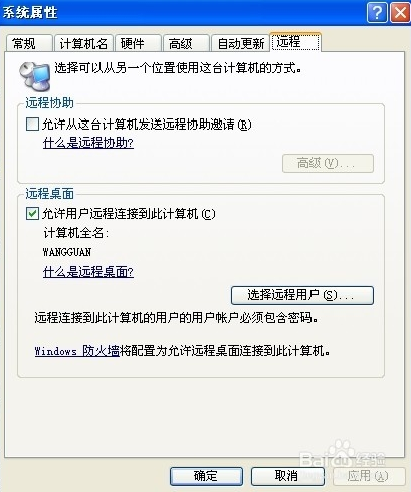
2.选择【开始】-【所有程序】-【附件】-【通讯】-【远程桌面连接】菜单项,打开【远程桌面连接】对话框。
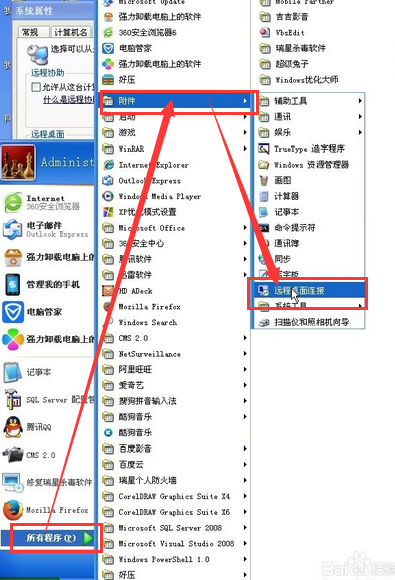
3.单击【选项】按钮,展开即可看到选项的具体内容。在【常规】选项卡中的【计算机】下拉文本框中输入需要远程连接的计算机名称或IP地址;在【用户名】文本框中输入相应的用户名
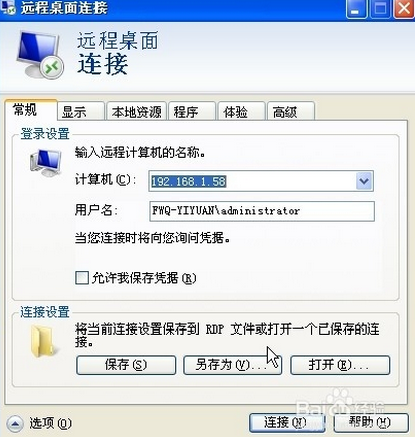
4.选择【显示】选项卡,在其中可以设置远程桌面的大小,颜色等属性
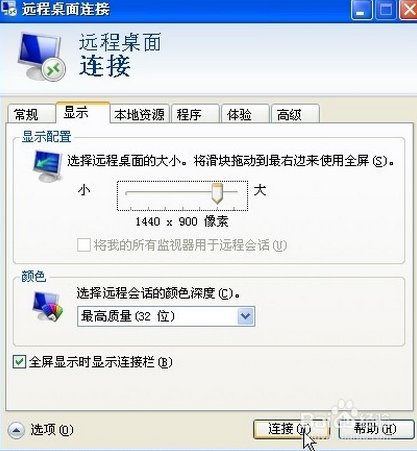
5.如果需要远程说面与本地计算机文件进行传递,则需要【本地资源】选项卡下设置相应的属性
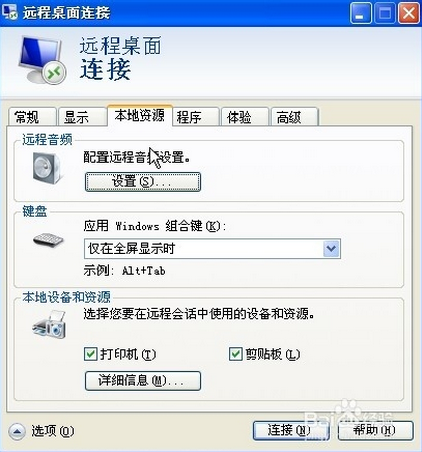
6.单击【详细信息】按钮,打开【本地设备和资源】对话框,在其中选择需要的驱动器后,单击【确定】按钮返回到【远程桌面设置】窗口中
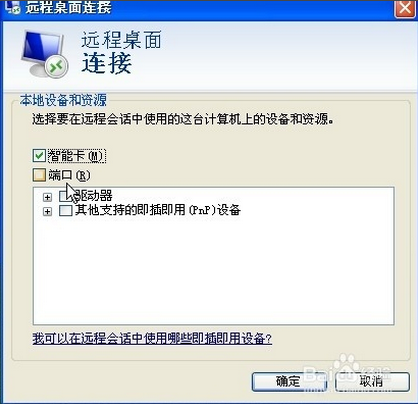
7.单击【连接】按钮,进行远程桌面的连接,同时将弹出的【登录到windows】对话框。在【用户名】文本框中输入登录用户的名称,在【密码】文本框中输入登录密码
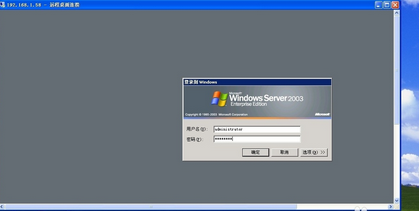
8.单击【确定】按钮,即可登录到远程计算机桌面,此时可以再该远程桌面上进行任何操作。
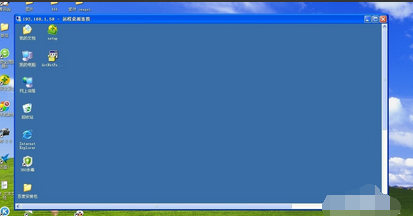
XP系统如何设置远程登录
windowsxp必须是以管理员的身份进入才能进行远程桌面的权限
1. 设服务器” 其实Windows xp 装好之后,就可以了,当然如果你的XP是不用密码自动登录的,那就不行,没有密码是不让你进行远程桌面连接的
2. 点开始——设置—控制面板(繁体版叫控制台)点他
3. 点– 用户帐户
4. 点你的登录用户名
5. 点—–创建密码。如果已经有密码了,那这一步就省了。
6. 密码建立好之后,按右下角创建密码按扭
7. 至此密码创建完成,关闭所有的内容,来到桌面。如果你本来就有密码,那这些就省了,接下去就是设远程桌面设置了。点桌面的—我的电脑–按右键
8. 点属性
9. 点远程桌面,并勾上允许用户远程连接到这台计算机–
10. 确定–并点选择远程用户
11. 设客户端。点 setup.exe。出现 XP的安装界面
12. 选择第一个设置远程桌面连接点它安装,接着,安装就是了
13. 一直按下一步,中间没什么选项,直到完成
14. 第三步,远程连接
远程桌面连接是一种远程操作电脑的模式,它可以用于可视化访问远程计算机的桌面环境,用于管理员在客户机上对远程计算机服务器进行管理等场合。
远程桌面连接”的前身应该是Telnet。Telnet是一种字符界面的登陆方式,微软将其扩展到图形界面上,显示了异常强大的功能。
本篇关于《怎么用windowXP自带的远程协助控制别人的电脑!》的介绍就到此结束啦,但是学无止境,想要了解学习更多关于文章的相关知识,请关注golang学习网公众号!
-
501 收藏
-
501 收藏
-
501 收藏
-
501 收藏
-
501 收藏
-
421 收藏
-
156 收藏
-
287 收藏
-
186 收藏
-
365 收藏
-
447 收藏
-
113 收藏
-
428 收藏
-
211 收藏
-
236 收藏
-
350 收藏
-
462 收藏
-

- 前端进阶之JavaScript设计模式
- 设计模式是开发人员在软件开发过程中面临一般问题时的解决方案,代表了最佳的实践。本课程的主打内容包括JS常见设计模式以及具体应用场景,打造一站式知识长龙服务,适合有JS基础的同学学习。
- 立即学习 543次学习
-

- GO语言核心编程课程
- 本课程采用真实案例,全面具体可落地,从理论到实践,一步一步将GO核心编程技术、编程思想、底层实现融会贯通,使学习者贴近时代脉搏,做IT互联网时代的弄潮儿。
- 立即学习 516次学习
-

- 简单聊聊mysql8与网络通信
- 如有问题加微信:Le-studyg;在课程中,我们将首先介绍MySQL8的新特性,包括性能优化、安全增强、新数据类型等,帮助学生快速熟悉MySQL8的最新功能。接着,我们将深入解析MySQL的网络通信机制,包括协议、连接管理、数据传输等,让
- 立即学习 500次学习
-

- JavaScript正则表达式基础与实战
- 在任何一门编程语言中,正则表达式,都是一项重要的知识,它提供了高效的字符串匹配与捕获机制,可以极大的简化程序设计。
- 立即学习 487次学习
-

- 从零制作响应式网站—Grid布局
- 本系列教程将展示从零制作一个假想的网络科技公司官网,分为导航,轮播,关于我们,成功案例,服务流程,团队介绍,数据部分,公司动态,底部信息等内容区块。网站整体采用CSSGrid布局,支持响应式,有流畅过渡和展现动画。
- 立即学习 485次学习
